Jak uspořádat všechny kabely pod vaším stolem

Podíváte-li se pod stolem a konečně jste dostal pod nepořádek kabelů pod ní, je to způsob, jak uspořádat tento nepořádek a dostat kabely pod
S VZTAHUJÍCÍM: Opravdu potřebujete kupovat drahé kabely?
Většinu času se nejspíš nezajímá, jak všechny vaše kabely vypadají na prvním místě. Koneckonců jsou skryty pod stolem, kde je nikdo nevidí. Ale v okamžiku, kdy potřebujete něco odpojit, konečně si uvědomíte, jaký druh chaosu žije tam. Naštěstí můžete s tím něco udělat - vše, co potřebujete, je trochu času a pozornosti.
První krok: Odpojte všechno

Nejlepší je začít od začátku, což znamená odpojit vše od napájecího kabelu a oddělit vše kabely
Pokud chcete, můžete se tam zastavit, ale můžete také odpojit vše od druhého konce a úplně vyhodit všechny kabely na stranu pro úplně čistou břidlici.
Druhý krok: Namontujte Power Strip na stůl nebo stěnu

Možná nejdůležitějším krokem je nalezení nejlepšího místa pro montáž napájecího pásu, protože všechny vaše kabely se přiblíží k tomu jednomu bodu.
Jelikož mám stůl, který se může pohybovat nahoru a dolů, je nejlepší místo pro montáž napájecího pásu na spodní straně stolu, takže je většinou skryté a pohybuje se při každém přepnutí do stojacího nebo sedícího režimu. To také dovoluje, aby všechny kabely zůstaly statické, kdykoli jsem nastavil výšku stolu.
Nicméně, můj povrch stolu je asi o jeden centimetr tlustý. Pokud je váš stejný, budete se chtít ujistit, že použijete krátké šrouby, které nebudou procházet, stejně jako použít kus pásek na vrták tak, že nebudete vrtat celou cestu přes povrch stolu při vrtání pilotních otvorů.

Nicméně, pokud máte pravidelný stůl, můžete jej jen připevnit ke zdi. Cílem je dostat elektrický pásek z podlahy do ideálnější polohy, aby se všechny vaše kabely neotvíraly až k podlaze.
Pokud jde o skutečné upevnění napájecího pásu, většina ( pokud ne všichni) mají otvory na zadní straně, kde je možné posunout šrouby do nich, aby se zajistily na povrchu.

Chcete-li ho namontovat, jednoduše změřte vzdálenost mezi otvory, zkopírujte to na stůl nebo povrch stěny a zašroubujte šrouby a nechte je trochu vyklouznout, abyste mohli posunout napájecí lištu.
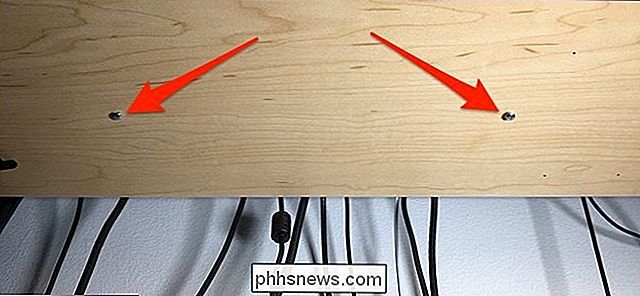
Poté přiložte otvory napájecího pásu šrouby a zasuňte je na místo. Pokud je to stále docela ztraceno, trochu utáhněte šrouby, dokud se konečně nedostanete z vašeho napájecího kabelu.
Krok třetí: Zaveďte kabely a zapojte je do

Dále budete chtít zkrátit všechny kabely co nejvíce, aby nebyly visely a způsobovaly nevzhledný nepořádek. Existuje několik způsobů, jak to udělat.
Můžete použít buď suché zipy (jako ty, které jsou na obrázku výše) nebo zipky. Zipové kravaty jsou snadnější a rychlejší, ale jsou také trvalější. Musíte je odříznout a použít další, pokud někdy budete chtít něco změnit v budoucnu.

Chcete-li zkrátit kabely, můžete být stejně elegantní s tím, jak chcete, ať už si přejete přebytečný a zabalíte kravatu kolem nebo opatrně propletete kabely a pak je zajistěte, jak je uvedeno výše
Ať tak či onak, cílem je zkonsolidovat veškerý přebytečný kabel, který visí dolů a ukrýt to co nejlépe můžete.
Krok čtyři: Označte každý kabel (volitelné)

Pokud se budete postupně odpojovat a zapojovat do napájecího kabelu, může být dobré označit každý kabel tak, abyste je nemuseli pokaždé sledovat.
Chcete-li to provést, rád bych použil maskovací pásku a obalte jej kolem kabelu a vytvořte takový štítek. Odtud si vezměte svůj oblíbený nástroj Sharpie a napište na značku to, co jde kabel
Opět je tento krok volitelný, ale může vám v budoucnu zachránit nějakou bolest hlavy
Použijte systém, který pracuje pro vás

Nakonec neexistuje žádný jediný systém, který by fungoval pro všechny, většinou proto, že každé nastavení stolů je jiné a každá osoba má vlastní definici toho, co je organizováno.
Například byste mohli dostat jednu z těchto kabelů podnosy a házet vše na to, abys skrýval kabelový nepořádek, a nakonec by to bylo rychlejší a jednodušší. Nicméně, pokud se vám nelíbí doba spletené šňůry, pak budete chtít mít nějaký čas navíc, abyste vše oddělili a vytvořili jasné cesty pro každý kabel.
Celkově nebuďte stydliví, abyste tuto příručku použili jako výchozí bod a upravte ji tak, aby odpovídala vaší situaci. Co pro mě pracovalo, nemusí pracovat pro někoho jiného a naopak.

Nejjednodušší způsob, jak vyřešit problémy Wi-Fi: Přesunout směrovač (vážně)
Existují mrtvé zóny Wi-Fi ve vašem domě? Než budete dělat něco drastického, můžete jej opravit jednoduše přesunutím směrovače. To zní falešně, protože Wi-Fi vypadá jako kouzelná - něco, co může být lepší jen pro čaroděje, kteří chápou jeho tajemné způsoby. Ale Wi-Fi není kouzelný. Váš laptop a iPad se připojují k internetu pomocí staleté technologie: rádiové vlny.

Postup automatického nahrávání fotografií z digitálního fotoaparátu
Ne všichni jsme přešli na fotografování smartphonů. Ať už používáte digitální zrcadlovku nebo fotoaparát typu point-and-shoot, existují způsoby automatického nahrávání a synchronizace fotografií, jako byste chtěli pomocí smartphonu. Některé společnosti se pokusily vyřešit tento problém marketingem "inteligentních fotoaparátů", ale nepoužívejte digitální fotoaparát s dotykovým displejem nebo dokonce Wi-Fi.



